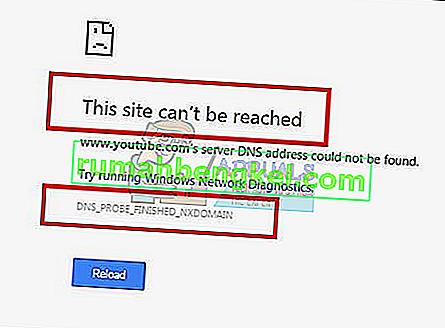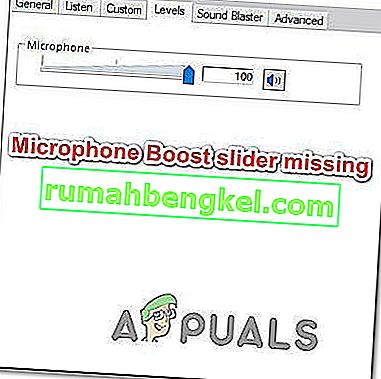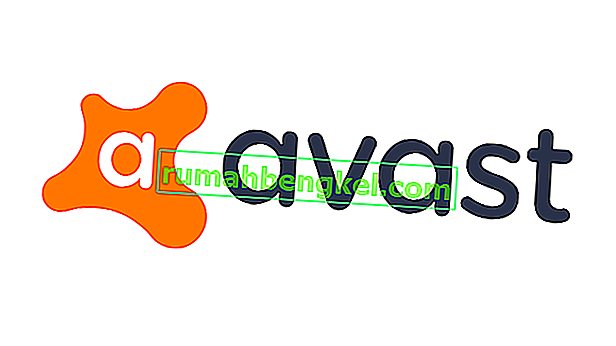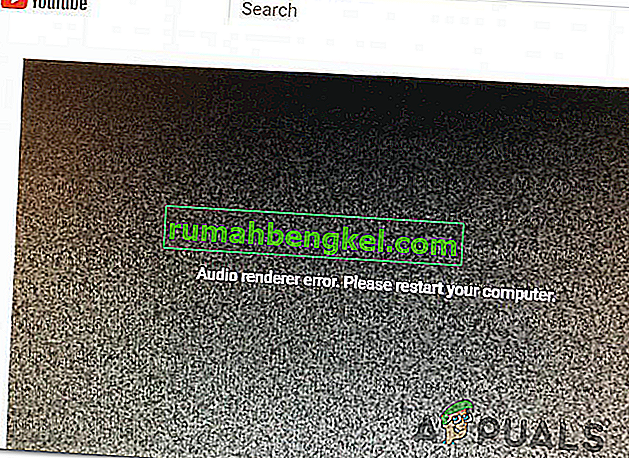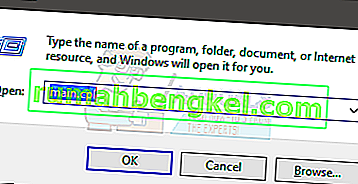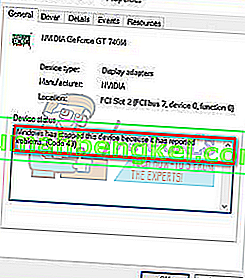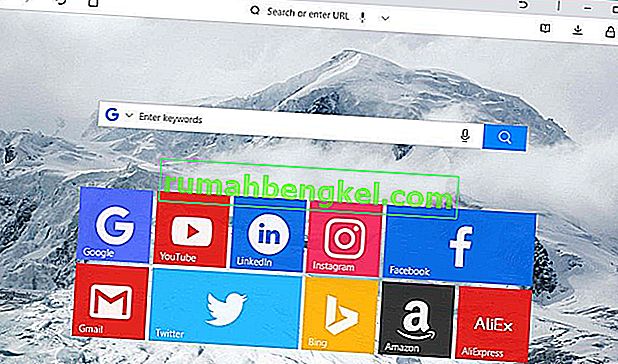Samsung Smart TV에 Kodi를 설치 하시겠습니까? 글쎄, 당신의 대답이 '예'라면, 당신은 올바른 위치에있는 것입니다. 이 페이지에서는 스마트 TV에서 Kodi를 사용할 수있는 방법과 설치 프로세스를 진행하는 방법에 대한 단계별 절차를 알려 드리겠습니다. 스마트 삼성 TV에 스트리밍 장치를 설정하면 멋진 경험을 즐길 수 있습니다. 이것은 두 장치를 결합한 놀라운 기능에서 비롯됩니다.

분명히 Samsung Smart TV에 Kodi를 설치할 수있는 방법에는 여러 가지가 있습니다. 이러한 각 방법은 따르고 이해하기 쉬우므로 자신에게 적합한 방법을 선택해야합니다. 방법에는 다음이 포함됩니다.
방법 1 : Chromecast를 사용하여 Samsung TV에 Kodi 설치
이것은 스트리밍 미디어 플레이어 인 Chromecast를 사용하여 스마트 TV에 Kodi를 설치하는 아주 쉬운 방법입니다. 따라서 성공적으로 설치하려면 Kodi 자체, Chromecast, Chromecast 앱 및 Google Home 앱과 같은 추가 소프트웨어 응용 프로그램이 필요합니다.

따라서 스마트 TV에서 Kodi를 사용하려면 아래에 설명 된 단계를 따르십시오.
- 우선, 당신은 할 필요가 켜 당신의 와이파이 네트워크 와 휴대 전화뿐 아니라 삼성 TV가 동일한 Wi-Fi 네트워크에 연결되어 있는지 확인하십시오.
- 그 후 수 있도록 KODI가 난 것입니다 이 설치 한 다음 단계에 따라 스마트 폰에.
- 휴대 전화에서 Google Play 스토어 로 이동합니다 .
- 검색 창에서 Kodi 앱 을 검색하십시오.
- 설치 를 클릭하여 Kodi를 전화기에 설치하십시오.

- 이제 전화기에 Kodi가 설치되었으므로 이제 위의 단계를 다시 수행하고 Chromecast 앱을 설치할 수 있습니다.

- 그런 다음 2 단계의 절차에 따라 Google Home 앱을 설치합니다 .

- 필요한 모든 앱이 휴대 전화에 설치되면 휴대 전화에서 Chromecast 앱 을 실행 하세요. Chromecast 스틱을 스마트 삼성 TV에 연결하세요 .

- 이제 Google Home 앱 을 열고 전면 메뉴에서 화면 / 오디오 전송 옵션을 클릭 합니다.

- 이제 스마트 TV에서 휴대폰의 화면을 볼 수 있습니다. 따라서 Kodi를 열고 원하는대로 영화 및 TV 프로그램을 스트리밍 할 수 있습니다.
그러나 한 가지 이유로 인해 Samsung TV에 Kodi를 설치하는 데 문제가 발생할 수 있습니다. 운 좋게도 다음 방법으로 진행하고 Kodi를 스마트 TV에 설치할 수 있으므로 방법에 국한되지 않습니다.
방법 2 : Roku를 사용하여 Samsung Smart TV에 Kodi 설치
또한 이것은 Smart Samsung TV에 Kodi를 설치할 목적으로 사용하는 가장 쉬운 방법 중 하나입니다. Roku는 다양한 기능 중에서 여러 TV 프로그램, 영화 및 뮤직 비디오를 스트리밍 할 수있는 미디어 플레이어입니다. 따라서 성공적으로 설치하려면 아래 단계를 따르십시오.
- 우선, 당신은 당신의 휴대 전화와 로쿠 장치가되어 있는지 확인해야합니다 연결된 받는 동일한 Wi-Fi 네트워크.
- Google Play Store 에서 스마트 폰에 Kodi 를 다운로드하여 설치 하십시오 .

- 아래 단계에 따라 Roku 에서 화면 미러링을 사용 설정하세요.
- Roku를 열고 설정으로 이동 합니다.

- 다음으로 시스템을 선택 하고 화면 미러링으로 진행 하십시오 .

- Enable Screen Mirroring 옵션을 클릭하십시오 .

Screen Mirroring 앱 다운로드
4. 다음으로 휴대폰에 화면 미러링 앱을 다운로드하여 설치해야합니다. 이를 달성하려면 :
- 스마트 폰 에서 Google Play 스토어로 이동합니다 .
- Screen Mirroring 앱을 검색 합니다.
- 화면 미러링 앱을 선택 하고 설치하십시오.

- 이제 화면 미러링 앱을 통해 스마트 TV에서 휴대 전화 화면을 전송하여 삼성 TV에서 Kodi의 모든 기능을 즐길 수 있습니다.
방법 3 : Android TV Box를 사용하여 Samsung TV에 Kodi 설치
Android TV 박스를 사용하면 많은 시간을 소비하지 않고도 Smart Samsung TV에 Kodi를 쉽게 설치할 수 있습니다. 이 절차는 간단하고 123만큼 쉽습니다. 따라서 아래 단계를 따르십시오.
- Android TV Box 를 Smart Samsung TV에 연결하세요 .
- Android TV Box에서 Play 스토어를 엽니 다 .

- 검색 창에서 Kodi 앱 을 검색하십시오.

- Kodi 앱을 다운로드 하고 설치하십시오.

- 앱을 설치하면 이제 Kodi를 열고 스마트 TV에서 기능을 즐길 수 있습니다.
방법 4 : USB 드라이브를 사용하여 스마트 삼성 TV에 Kodi 설치
마지막으로 목록의 마지막 방법은 USB 드라이브를 사용하여 TV에 Kodi를 설치하는 것입니다. 이를 위해서는 아래 단계를 체계적으로 따라야합니다.
- 먼저 Open ELEC 웹 사이트 를 방문해야합니다 .
- 화면 상단 에서 다운로드 를 클릭합니다 .

- 선택 일반 옵션을 구축 하고 클릭 "[안정] 열기 ELEC 8.0.4 (x86_64에)> 디스크 이미지"

- Win32 Disk Imager를 다운로드 하고 실행하십시오.

- 선택 드라이브를 원하는 곳 열기 선거법를 설치합니다 .

- 검색 및 열 다운로드 한 디스크 이미지 열기 선거법 파일 및 클릭
- 설치 프로세스가 완료 될 때까지 기다리십시오.
- USB 드라이브 가 연결되어 있는지 확인 하고 컴퓨터를 다시 시작하십시오 .

- BIOS 설정을 탭하십시오
- USB 드라이브 에서 부팅 합니다 .
결과적으로 사용한 방법 유형에 따라 이제 Smart Samsung TV에 Kodi가 설치됩니다. 따라서 이제 Kodi와 함께 유용한 기능뿐만 아니라 최고 수준의 엔터테인먼트 경험을 즐길 수 있습니다. 또한 타사에서 제공되는 Kodi 애드온을 설치할 수도 있습니다.